将电脑上备份的微信聊天记录恢复到手机上的详细教程 将电脑上备份的微信聊天记录恢复到手机上的图文教程
发布时间:2017-07-04 14:36:24 浏览数:
今天给大家带来将电脑上备份的微信聊天记录恢复到手机上的详细教程,将电脑上备份的微信聊天记录恢复到手机上的图文教程,让您轻松解决问题。
昨天我教大家如何备份微信的聊天记录,既然有备份,当然也要会恢复到手机上?一般来说使用什么工具备份的,最好使用什么工具来恢复,这样简单,并且数据更完整。那么我们还是使用QQ电脑管家来恢复到手机上,下面来看下步骤:具体方法如下:
11、打开电脑管家首页,在右下角找到 “工具箱”,如图红色框内。
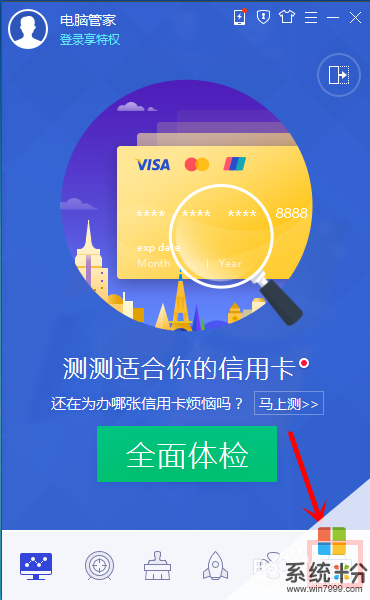 2
22、进入工具箱“常用”工具页面,点击“更多”,然后进入到常用工具页面,在”常用“工具里面找到”微信聊天备份“;
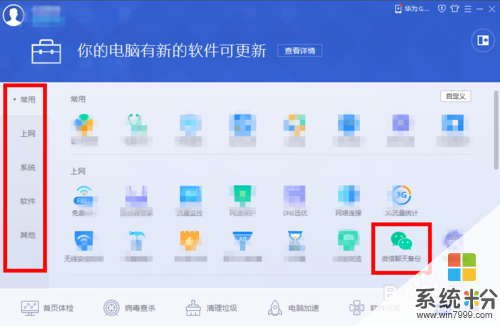 3
33、点击“微信聊天备份”,弹出手机与电脑连接提示;
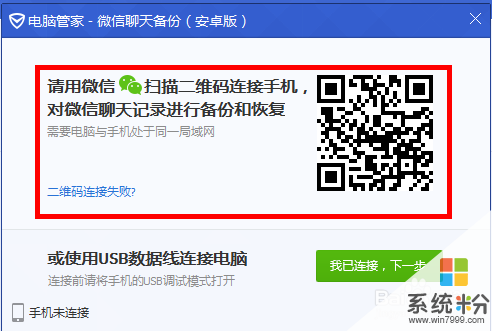 4
44、昨天使用的数据线连接,今天我使用微信扫一扫电脑上的二维码扫描来连接,手机扫描二维码后,电脑端弹出“连接成功”。
 5
55、手机上授权,点击“确定授权“手机弹出“授权成功“;
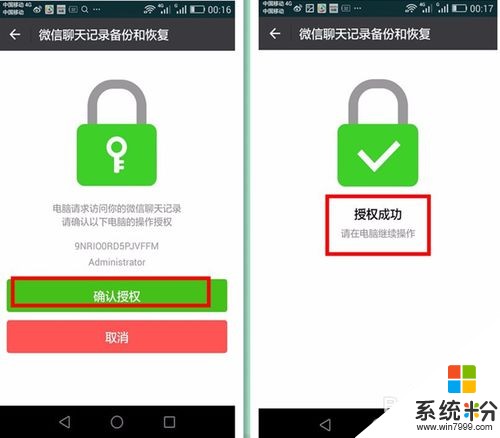 6
66、电脑上弹出最近一次备份时间,以及“立即备份”和“恢复到手机”两个选项;点击“恢复到手机”
 7
77、点击“恢复到手机”后,电脑端显示,“正在读取…”,正在读取微信聊天记录进度。手机上同样会显示读取进度。
 8
88、电脑端显示“聊天记录已经传输到手机上,请在微信上确认恢复”,这里一定要注意,不要习惯性的点击下一步, 因为这个页面显示的是“取消恢复”。
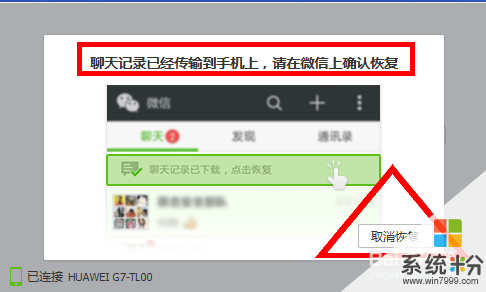 9
99、手机微信首页,顶部点击 “确定恢复”;
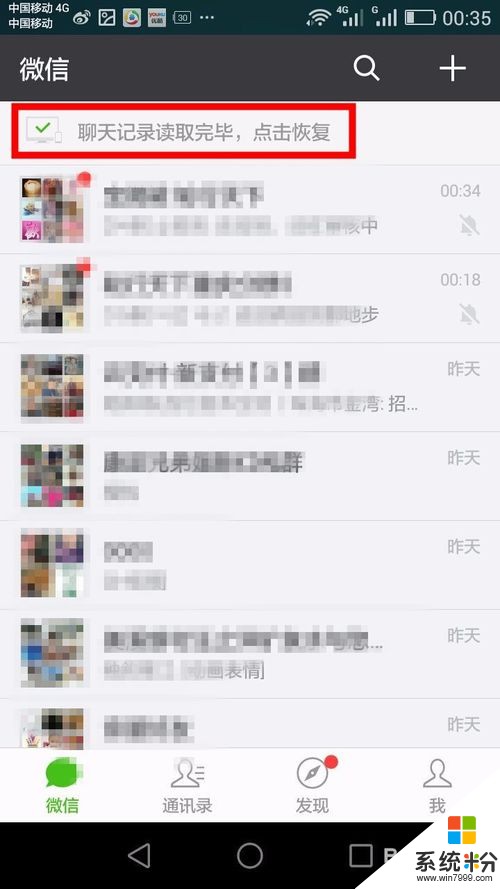 10
1010,点击后,手机显示恢复中以及恢复进度, 电脑端也显示恢复进度,这个时候手机上尽量不要进行其他操作,以免恢复出现错误。
 11
1111、恢复成功,手机上显示“聊天记录恢复成功”,电脑端显示“已成功把微信聊天记录恢复到手机”,点击“完成”即可。
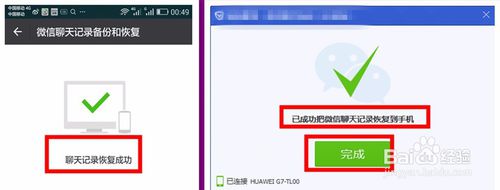
以上就是将电脑上备份的微信聊天记录恢复到手机上的详细教程,将电脑上备份的微信聊天记录恢复到手机上的图文教程教程,希望本文中能帮您解决问题。